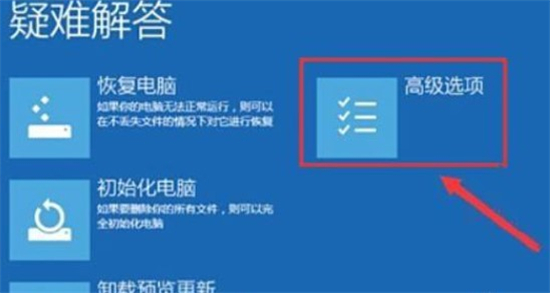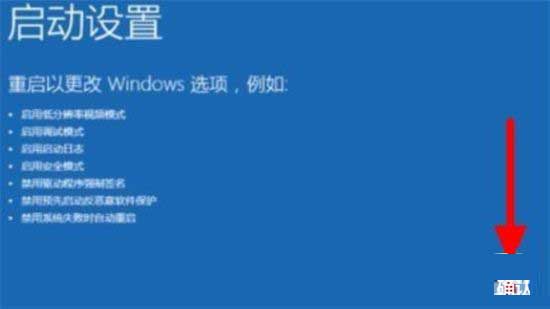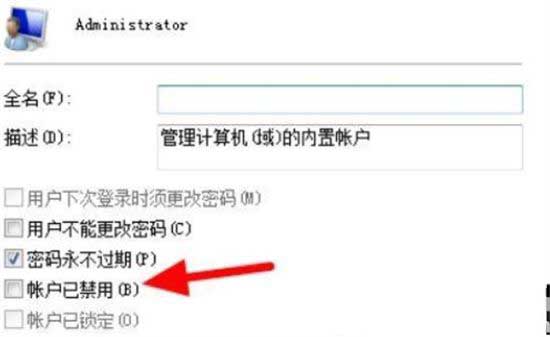Win11账户被锁定了怎么办?近期有Win11用户发现自己的账户被锁定了,为此十分苦恼,不知道应该如何解决,针对这一情况,下面小编准备了详细的解决教程,有遇到同样问题的朋友们可以试着跟着以下步骤解决看看哦。
解决方法:
1、打开电脑,按下“shift”,选择重启,之后选择打开疑难解答中的“高级选项”。
2、在弹出来的窗口中点击打开“启动设置”,之后点击右下角的重启,按下“F4”进入安全模式。
3、最后,右键单击计算机选择打开管理中的“本地用户和组”,之后点击打开用户中锁定的账户,取消打勾“账户已禁用”,回车确定即可解决。
以上就是Win11系统账户被锁定的解决方法了。


 时间 2022-10-21 11:15:24
时间 2022-10-21 11:15:24 作者 admin
作者 admin 来源
来源